
Innholdsfortegnelse:
- Forfatter John Day [email protected].
- Public 2024-01-30 11:23.
- Sist endret 2025-01-23 15:02.

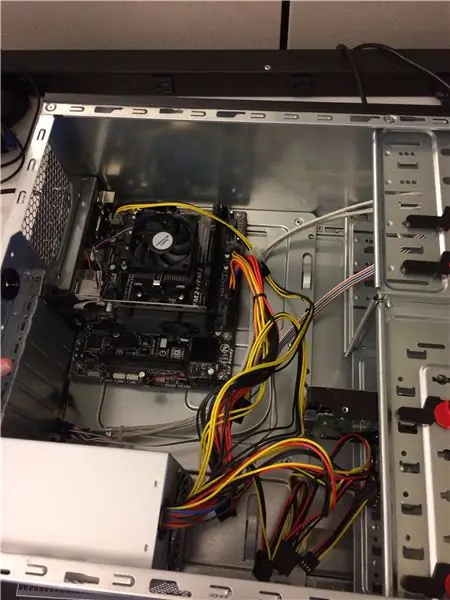
Velkommen til opplæringen til datamaskinen min. Dette vil være en komplett guide for hvordan du bygger en PC fra utvalgte komponenter. Hvorfor bygge en PC? Det er mange grunner. Det ene er at det er billigere å bygge din egen PC enn å kjøpe en forhåndsbygd eller å la noen andre bygge den for deg.
Spesifikasjonene til PC -en jeg bygde er som følger:
Veske: ATX Ultra-merke etui
Strømforsyning: Orion strømforsyning
CPU: AMD A8-7400k
Varmeavleder: Thermaltake kjøleribbe
Hovedkort: Gigabyte hovedkort
Ram: PNY 4 GB 1600 MHz
Grafikkort: nVIDIA GT GeForce 610
Harddisk: Western Digital Blue 1 TB
Optisk stasjon: Diverse optisk stasjon
Vifte: 2 Cooler Master 120 mm vifter
Også nødvendig: Termisk pasta
Trinn 1: Sak

1. Skru av sidepanelet på saken og fjern den
Trinn 2: Hovedkort


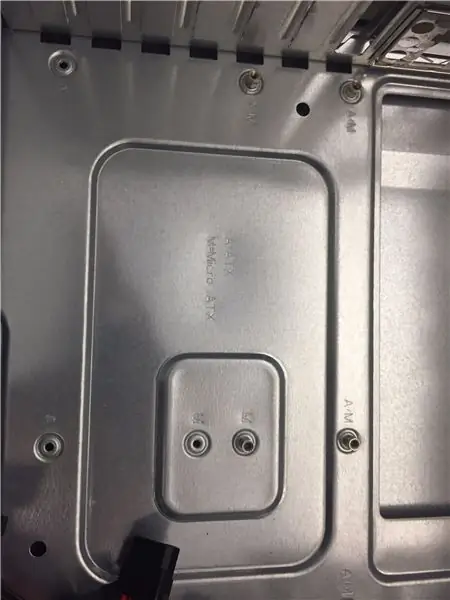
1. Sett avstandene inn i hullene som samsvarer med hovedkortets hull
2. Plasser hovedkortet på avstandene og skru inn skruene slik at hovedkortet er festet
En annen ting å merke seg er å kjenne formfaktoren til hovedkortet ditt. Det er forskjellige hull for standoffs for forskjellige formfaktorer.
Trinn 3: Sett inn CPU -en

1. Finn CPU -kontakten på hovedkortet
2. Løft armen på siden av kontakten
3. Juster den gylne trekanten med trekanten på kontakten
4. Senk CPUen forsiktig ned i kontakten ved hjelp av ZIF (Zero Insertion Force)
5. Senk festearmen for å låse CPU -en i kontakten
Trinn 4: Termisk lim og varmeavleder
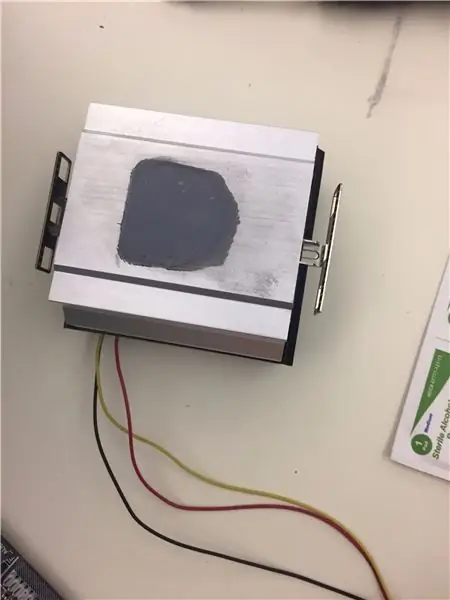
1. Legg en mengde termisk pasta i en ert på toppen av CPU -en
2. Kontroller at metallkrokene på siden av kjøleribben er stilt opp med plastkrokene på CPU -braketten
3. Når de er festet, trekker du i spaken på siden av kjøleribben
4. Fest ledningen som kommer ut av kjøleribben/viften, til CPU -viftepluggen
Trinn 5: RAM

1. Finn RAM -sporene på hovedkortet
2. Rett inn hakkene på RAM -sporet og hakkene på RAM -pinnen
3. Kontroller at tappene på siden av RAM -sporene er vendt ned
4. Trykk fast på RAM -pinnen. Når RAM er riktig installert, vil fanene automatisk vende opp igjen
Trinn 6: Grafikkort

1. Finn PCI Express -sporet på hovedkortet ditt (det er det lange)
2. Juster innrykket på grafikkortet med sporet akkurat som RAM
3. Liker også RAM -minnet du må trykke hardt ned på grafikkortet for å sikre at det er satt inn riktig
Trinn 7: Strømforsyning

1. Ta tak i strømforsyningen og finn den 4 -pinners pluggen og den 24 -pinners pluggen
2. Koble dem til de respektive sporene på hovedkortet
3. Sett strømforsyningen inn på baksiden av saken og skru den inn
4. Kontroller at den røde bryteren på baksiden av strømforsyningen er satt til 115V
Trinn 8: Beep -koder/POST
1. Hvis du hører ett pip når datamaskinen slås på, betyr det at datamaskinen oppdager RAM, noe som er bra
2. Etter at datamaskinen piper, starter den POST (Power On Self Test)
3. Formålet med POST er å sørge for at all maskinvaren din fungerer som den skal
Trinn 9: Harddisker


1. Sett harddiskene inn i skuffene og skru dem inn slik at de ikke skrangler rundt i etuiet
2. Koble SATA -kabelen til hovedkortet, og koble deretter kabelen til baksiden av harddisken
Trinn 10: Case Fans

1. Skru inn viften på baksiden av saken
2. Ledningen som kommer ut av viften, plugges inn i et lignende spor som CPU -viften
Trinn 11: Kabelbehandling/oppstart

1. Etter at alle trinnene ovenfor er fullført, bør du flytte kablene rundt slik at de ser pent ut og ikke kommer i veien for vifter eller reduserer luftstrømmen
2. Skru sidepanelet på igjen
Datamaskinen er ferdig! Alt som gjenstår er å starte opp
Anbefalt:
Bygg en Arduino MIDI -kontroller: 5 trinn (med bilder)

Bygg en Arduino MIDI -kontroller: Hei alle sammen! I denne instruksen vil jeg vise deg hvordan du bygger din egen Arduino -drevne MIDI -kontroller. MIDI står for Musical Instrument Digital Interface, og det er en protokoll som lar datamaskiner, musikkinstrumenter og annen maskinvare kommunisere
Hot Seat: Bygg en fargeskiftende oppvarmet pute: 7 trinn (med bilder)

Varm sete: Bygg en fargeskiftende oppvarmet pute: Vil du holde deg varm på kalde vinterdager? Hot Seat er et prosjekt som bruker to av de mest spennende e -tekstilmulighetene - fargeendring og varme! Vi skal bygge en setepute som varmes opp, og når den er klar til å gå vil den avsløre
Bygg en personlig aktivitetslogger: 6 trinn

Bygg en personlig aktivitetslogger: Min venn fra London, Paul, ønsket å finne en måte å spore maten, aktiviteten og beliggenheten i et enkelt dashbord. Det var da han kom på ideen om å lage et enkelt webskjema som ville sende data til et dashbord. Han ville sette både webskjemaet og
Bygg en Arduino MIDI -kontroller: 9 trinn (med bilder)

Bygg en Arduino MIDI -kontroller: Denne instruksjonsboken ble opprinnelig publisert på bloggen min 28. juni 2020. Jeg liker å bygge ting som inkluderer elektronikk, og jeg har alltid ønsket å bygge noe ved hjelp av Arduino. En av de vanligste byggene for nybegynnere jeg fant var en MIDI -kontroller
HiFi -høyttalere - en guide for førsteklasses bygg: 8 trinn (med bilder)

HiFi -høyttalere - en guide for et førsteklasses bygg: Jeg bestemte meg for å skrive denne instruksjonsboken etter å ha brukt altfor mye tid på å prøve å finne god, komplett informasjon for å bygge HiFi -høyttalerskap som ikke antok omfattende erfaring eller ekspertise. Det finnes noen flotte instrukser
